
Istnieje wiele Chromebooków do wyboru, a wielu użytkowników decyduje się na uczynienie jednego z nich swoim głównym (i jedynym) laptopem. Chociaż kilka nowoczesnych Chromebooków ma wbudowane połączenia z siecią komórkową, wszystkie są świetnymi towarzyszami podróży, gdy są połączone ze smartfonem, aby zapewnić stałe połączenie.
Jak się okazuje, istnieje niewielka podgrupa konsumentów, którzy decydują się na:tylko korzystać ze swoich Chromebooków, gdy są połączone z połączeniem komórkowym telefonu. Chociaż wydaje się, że nie ma wielu wad (poza oczywistym wykorzystaniem danych komórkowych), jest jeden problem, o którym wielu użytkowników może nie wiedzieć od razu: Chromebooki nie będą się aktualizować, gdy są połączone z siecią komórkową.
Widzisz, Google zbudował system operacyjny Chrome, aby mądrze radził sobie z połączeniami danych i może faktycznie odróżnić połączenie z „prawdziwą” siecią Wi-Fi od połączenia z mobilnym hotspotem telefonu. Robi to z zamiarem zapisywania danych w sieci komórkowej, wyłączając niektóre funkcje w tle, takie jak ściąganie aktualizacji systemu operacyjnego, która może mieć dość duży rozmiar. To sprytne… chyba że rzadko łączysz się z Wi-Fi.
Jeśli spróbujesz zaktualizować system operacyjny Chrome, gdy jest on połączony z siecią komórkową, po prostu powie Ci, że jest aktualny, co w zrozumiały sposób zdezorientuje wielu użytkowników. Na szczęście istnieje prosty sposób na ominięcie tego ograniczenia, dzięki czemu możesz zaktualizować Chromebooka w dowolnym momencie i według własnego uznania, niezależnie od rodzaju sieci, z której korzystasz. Oto chudy.
Najpierw naciśnij Ctrl + Alt + T na Chromebooku, aby otworzyć terminal crosh. To prosty, nieco zniechęcający czarny ekran z minimalną ilością tekstu i kursorem czekającym na twoje wejście. Nie przestrasz się — to będzie proste.

Wpisz następujące polecenie dokładnie tak, jak widzisz poniżej, a następnie naciśnij Enter:
update_over_cellular enable
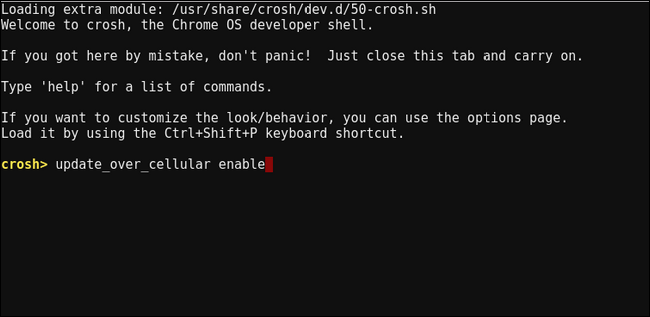
Pojawi się komunikat informujący, że automatyczne aktualizacje są włączone za każdym razem, gdy komputer jest włączony.Zamknij terminal.

Teraz powinieneś być w stanie przejść do Ustawienia> Informacje o systemie operacyjnym Chrome> Sprawdź aktualizacje i pobrać najnowszą wersję.

Pamiętaj, że spowoduje to użycie większej ilości danych komórkowych, ponieważ Chrome będzie aktualizował się częściej! Jeśli w dowolnym momencie chcesz wyłączyć tę funkcję, po prostu wskocz z powrotem do terminala i wpisz:
update_over_cellular disable
Zrobione.
Dzięki za wskazówkę, Dom!